| Beschriftung | Erläuterung | Datentyp |
Eingabe-Raster
| Das zu transformierende Raster. | Mosaic Layer; Raster Layer |
Ausgabe-Raster-Dataset
| Der Name, der Speicherort und das Format für das Dataset, das Sie erstellen. Fügen Sie beim Speichern eines Raster-Datasets in einer Geodatabase dem Namen des Raster-Datasets keine Dateierweiterung hinzu. Beim Speichern eines Raster-Datasets in einer JPEG-Datei, einer JPEG 2000-Datei, einer TIFF-Datei oder einer Geodatabase können Sie mit Umgebungseinstellungen einen Komprimierungstyp und eine Komprimierungsqualität festlegen.
| Raster Dataset |
Link-Datei
| Die Text-, CSV- oder TAB-Datei mit den Koordinaten zum Entzerren des Eingabe-Rasters. Sie kann über das Werkzeug Raster registrieren oder die generiert werden. | Text File |
Transformationstyp
(optional) | Gibt die Transformationsmethode zum Verschieben des Raster-Datasets an.
| String |
Resampling-Methode
(optional) | Der zu verwendende Resampling-Algorithmus.
Die Optionen Nächster und Mehrheit werden für Kategoriedaten verwendet, z. B. für eine Klassifizierung der Landnutzung. Die Standardeinstellung ist die Option Nächster. Dies ist die schnellste Methode. Die Pixelwerte werden nicht verändert. Verwenden Sie diese Optionen nicht für kontinuierliche Daten wie Höhenoberflächen. Die Optionen Bilinear und Kubisch eignen sich am besten für kontinuierliche Daten. Keine dieser Optionen sollte für Kategoriedaten verwendet werden, da die Pixelwerte unter Umständen geändert werden. | String |
Zusammenfassung
Transformiert ein Raster-Dataset mit einer vorhandenen Textdatei, die Quell- und Ziel-Passpunkte enthält.
Abbildung
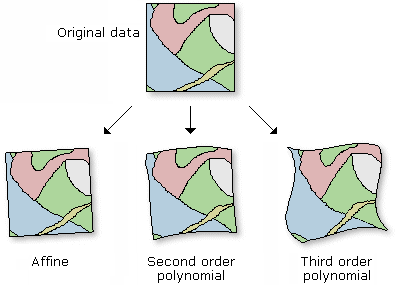
Verwendung
Das Entzerren ist hilfreich, wenn das Raster eine systematische geometrische Korrektur erfordert, die mit einem Polynom modelliert werden kann. Durch eine räumliche Transformation kann eine Verzerrung mithilfe einer polynomialen Transformation der richtigen Ordnung invertiert oder entfernt werden. Je höher die Ordnung der Transformation, desto komplexer die Verzerrung, die korrigiert werden kann. Höhere Ordnungen führen zu deutlich längeren Verarbeitungszeiten.
Bei der standardmäßigen polynomialen Ordnung wird eine affine Transformation durchgeführt.
Verwenden Sie die folgende Formel, um die minimale Anzahl von Links zu bestimmen, die für eine bestimmte Ordnung der polynomialen Transformation erforderlich sind:
n = (p + 1) (p + 2) / 2wobei n die erforderliche Mindestanzahl von Links für eine Transformation der Polynomreihenfolge p ist. Es wird empfohlen, mehr als die Mindestanzahl von Links zu verwenden.
Mit diesem Werkzeug wird die Ausdehnung des entzerrten Rasters festgelegt und die Anzahl der Zeilen und Spalten in etwa mit der im Eingabe-Raster gleichgesetzt. Aufgrund des geänderten Verhältnisses zwischen den Größen des Ausgabe-Rasters in X- und Y-Richtung sind kleinere Abweichungen möglich. Die verwendete Standardzellengröße wird berechnet, indem die Ausdehnung durch die vorher ermittelte Anzahl an Zeilen und Spalten dividiert wird. Der Wert der Zellengröße wird vom Resampling-Algorithmus verwendet.
Wenn Sie die Ausgabezellengröße in den Umgebungseinstellungen festgelegt haben, wird die Anzahl der Zeilen und Spalten wie folgt berechnet:
Sie können die Ausgabe in den Formaten BIL, BIP, BMP, BSQ, DAT, Esri Grid, GIF, IMG, JPEG, JPEG 2000, PNG, TIFF, MRF, CRF oder einem beliebigen Geodatabase-Raster-Dataset speichern.
Beim Speichern eines Raster-Datasets in einer JPEG-Datei, einer JPEG 2000-Datei oder einer Geodatabase können Sie in den Geoverarbeitungsumgebungen Werte für Komprimierungstyp und Komprimierungsqualität festlegen.
Jede Zeile in der Eingabe-Link-Datei weist die folgenden Werte auf, jeweils durch einen Tabulator getrennt:
<From X> <From Y> <To X> <To Y>
Dabei stellt jede Zeile die Koordinaten eines Passpunktpaares dar. Es kann weitere Spalten mit den restlichen Werten geben, diese sind jedoch nicht erforderlich.
Parameter
arcpy.management.WarpFromFile(in_raster, out_raster, link_file, {transformation_type}, {resampling_type})| Name | Erläuterung | Datentyp |
in_raster | Das zu transformierende Raster. | Mosaic Layer; Raster Layer |
out_raster | Der Name, der Speicherort und das Format für das Dataset, das Sie erstellen. Fügen Sie beim Speichern eines Raster-Datasets in einer Geodatabase dem Namen des Raster-Datasets keine Dateierweiterung hinzu. Beim Speichern eines Raster-Datasets in einer JPEG-Datei, einer JPEG 2000-Datei, einer TIFF-Datei oder einer Geodatabase können Sie mit Umgebungseinstellungen einen Komprimierungstyp und eine Komprimierungsqualität festlegen.
| Raster Dataset |
link_file | Die Text-, CSV- oder TAB-Datei mit den Koordinaten zum Entzerren des Eingabe-Rasters. Sie kann über das Werkzeug Raster registrieren oder die generiert werden. | Text File |
transformation_type (optional) | Gibt die Transformationsmethode zum Verschieben des Raster-Datasets an.
| String |
resampling_type (optional) | Der zu verwendende Resampling-Algorithmus.
Die Optionen Nächster und Mehrheit werden für Kategoriedaten verwendet, z. B. für eine Klassifizierung der Landnutzung. Die Standardeinstellung ist die Option Nächster. Dies ist die schnellste Methode. Die Pixelwerte werden nicht verändert. Verwenden Sie diese Optionen nicht für kontinuierliche Daten wie Höhenoberflächen. Die Optionen Bilinear und Kubisch eignen sich am besten für kontinuierliche Daten. Keine dieser Optionen sollte für Kategoriedaten verwendet werden, da die Pixelwerte unter Umständen geändert werden. | String |
Codebeispiel
Dies ist ein Python-Beispiel für das Werkzeug WarpFromFile.
import arcpy
arcpy.management.WarpFromFile(
"\\cpu\data\raster.img", "\\cpu\data\warp_out.tif",
"\\cpu\data\gcpfile.txt", "POLYORDER2", "BILINEAR")Dies ist ein Python-Skriptbeispiel für das Werkzeug WarpFromFile.
##Warp image with signature file
import arcpy
arcpy.env.workspace = r"C:/Workspace"
arcpy.management.WarpFromFile("raster.img", "warp_output.tif", "gcpfile.txt",
"POLYORDER2", "BILINEAR")